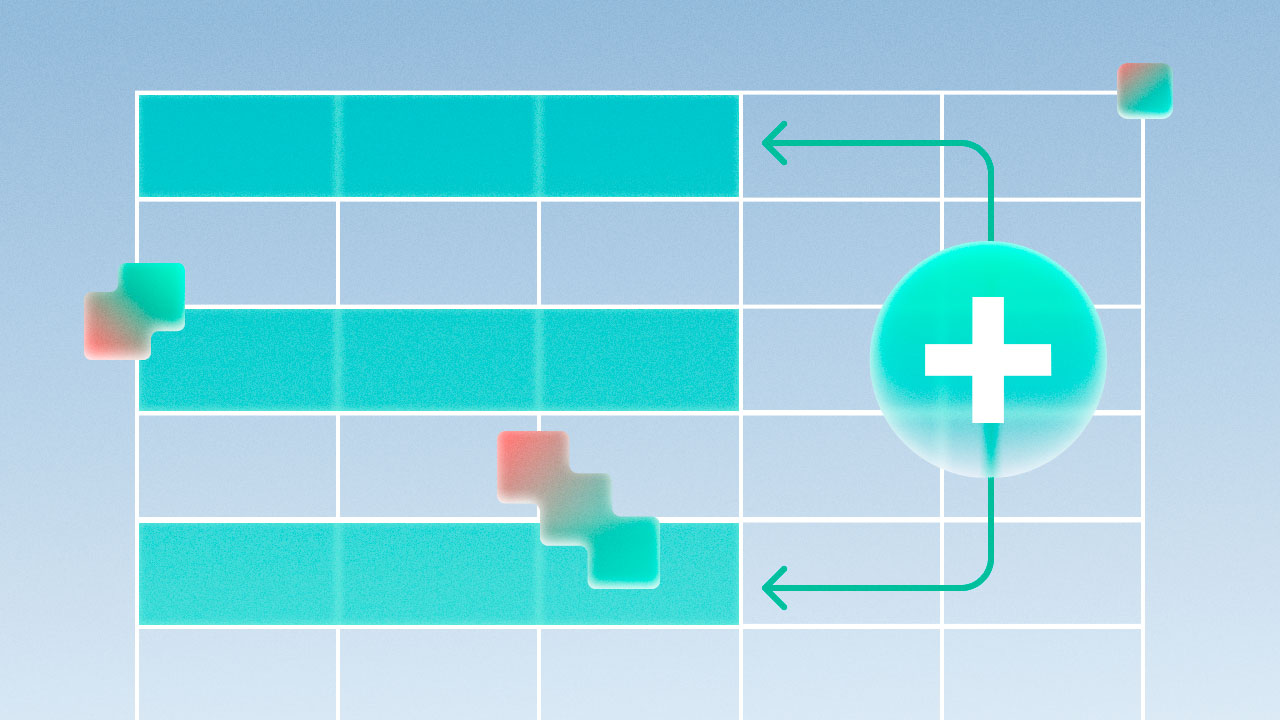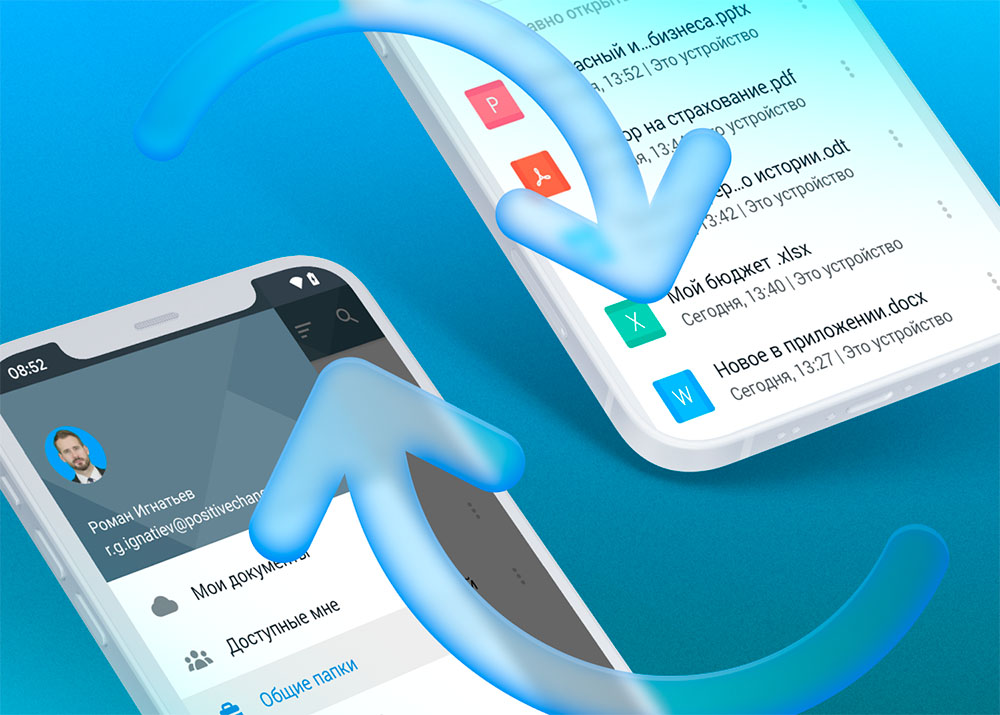Если вы долго работаете над документом, вам может потребоваться один из предыдущих его вариантов – например, драфт, в который еще не вносили правки вы или ваши коллеги. В «МойОфис Профессиональный» и «МойОфис Частное Облако 2» вернуться к такому черновику позволяет автоверсионирование – новая функция, вышедшая в рамках релиза 2.1.
Тот случай, когда все ходы записаны
Автоматическое создание новых версий – надежный и легкий способ контролировать данные и отслеживать этапы подготовки документа. Механизм автоверсионирования обеспечивает сохранение документа целиком вне зависимости от режима редактирования. Пользователь может включить режим автоверсионирования для конкретного текстового или табличного документа в форматах ODT и XODS, и тогда сервер будет создавать копии документа через определенный промежуток времени. Каждую из версий вы можете переименовать, просмотреть, восстановить, сохранить как новый документ или удалить.
Общие настройки для функции – частоту сохранения версий и максимальное количество сохраненных автокопий – задает администратор при инсталляции, ориентируясь на доступные объемы места для хранения документов. При достижении максимального количества версий документа, хранилище автоматически удалит наиболее старые версии, которые не были отмечены пользователями.
Как включить автоверсионирование?
Чтобы активировать функцию, зайдите в менеджер файлов, кликнув на иконку «Документы», и отметьте нужный файл галочкой.
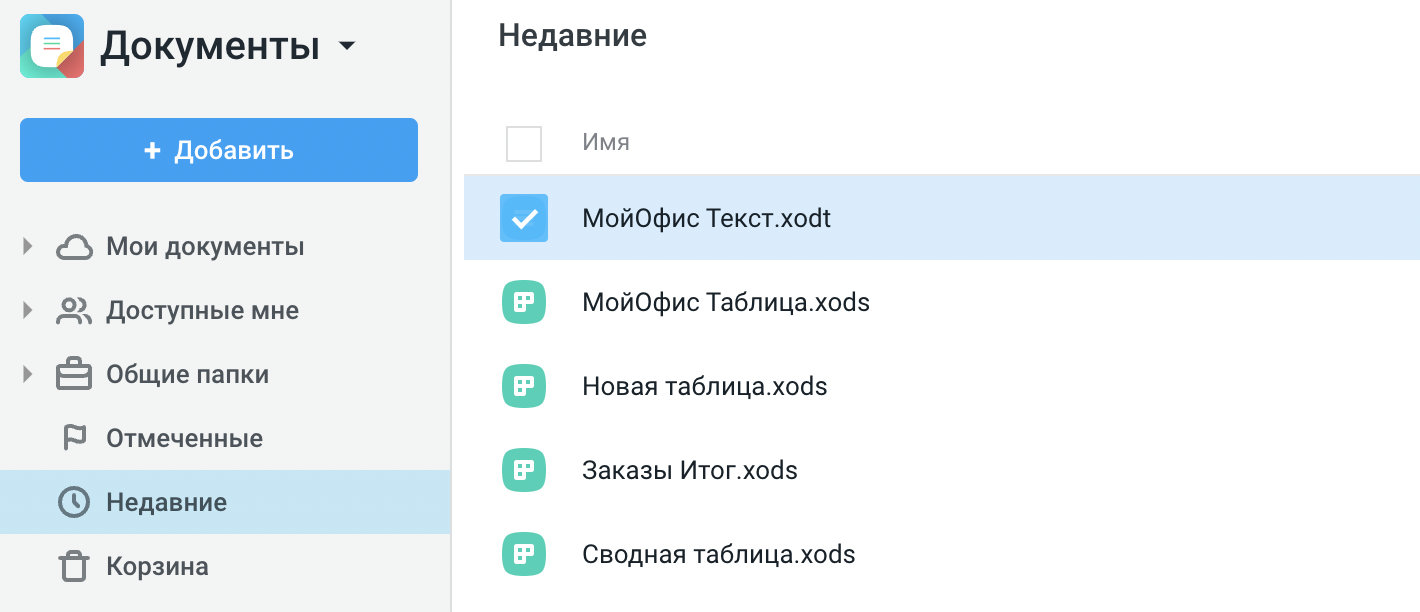
Нажмите на значок информации, а затем – на кнопку «Создавать версии автоматически». Либо кликните на файл правой кнопкой мыши и выберите ту же опцию.
Обратите внимание, что автоверсионирование доступно только владельцу документа, либо пользователю с правами на управление.
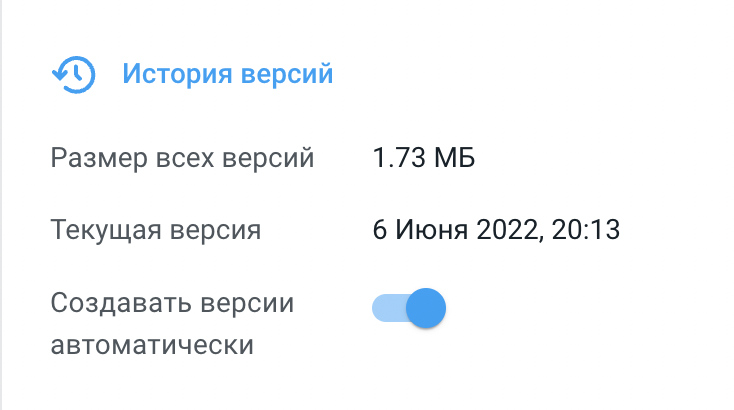
Открыв раздел «История версий», вы сможете работать с сохраненными копиями. На боковой панели они расположены в хронологическом порядке. Если вам нужно сохранить текущий документ, выберите соответствующий пункт наверху панели.
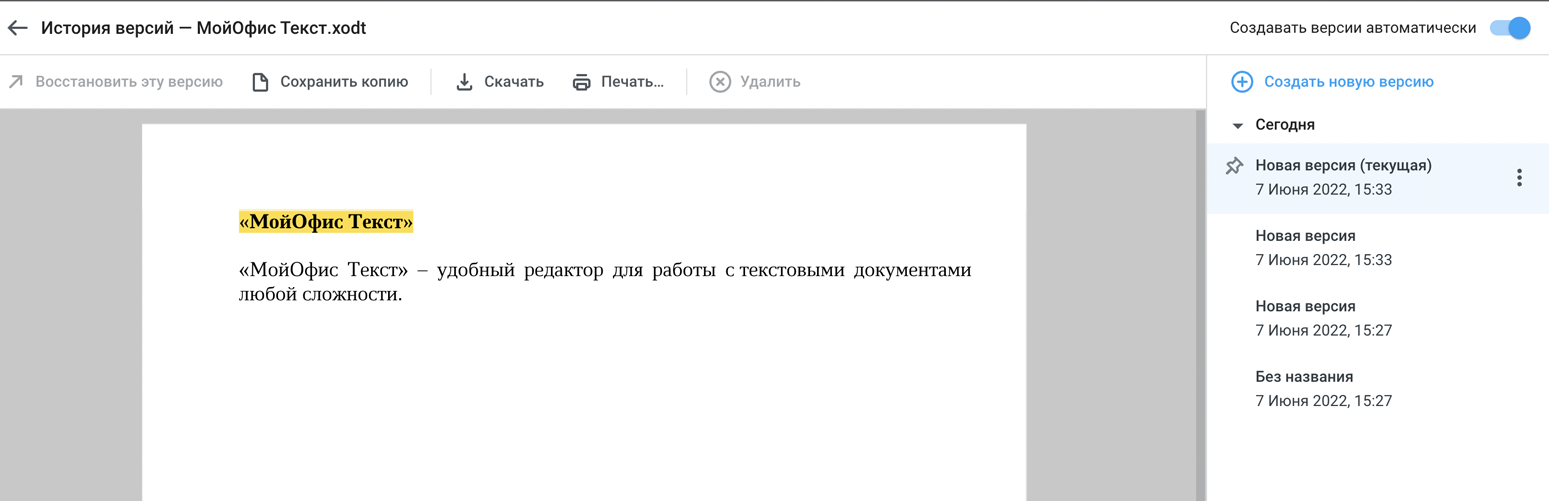
Количество автоматически созданных версий ограничивается администратором при инсталляции. При достижении максимального числа сохраненных автокопий, самая старая из них удаляется. Если вы хотите сохранить определенную версию документа, просто отметьте ее скрепкой в меню из трех точек.
Переименованные и созданные вручную версии по умолчанию отмечены и не будут удалены автоматически.
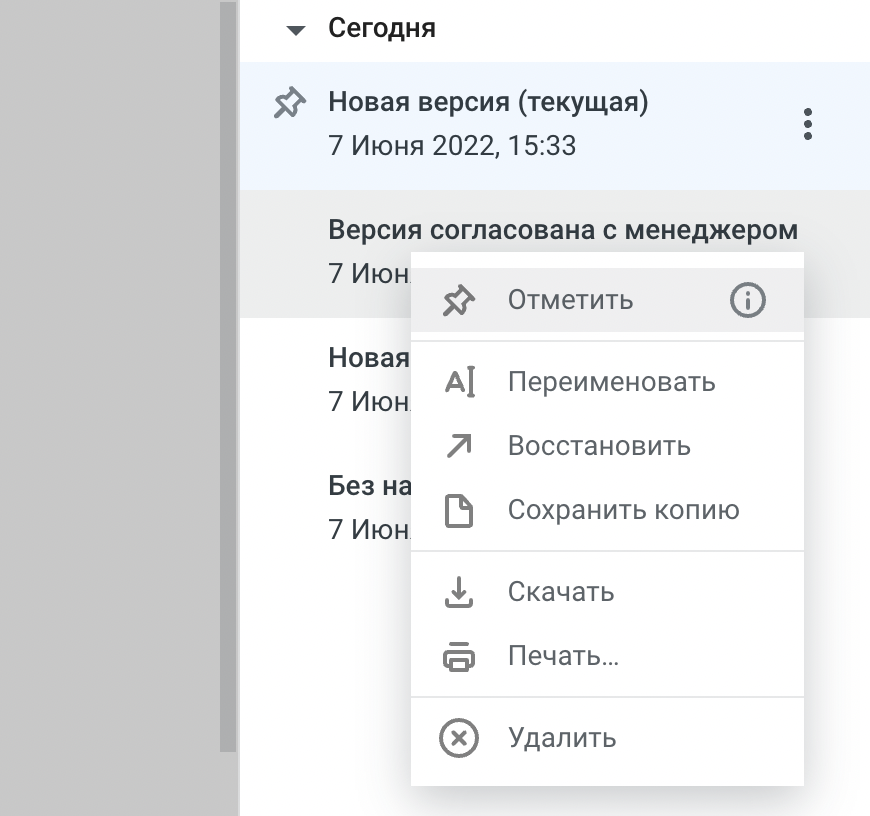
Как создать версию документа вручную?
Новые версии документа можно создавать и самостоятельно. Один из способов, через Историю версий, мы уже показали. Теперь разберем, как сделать это в менеджере файлов «Документы», а также при помощи меню «Файл».
Откройте менеджер файлов и выберите нужный документ. Функция «Создать новую версию» доступна по правому клику.
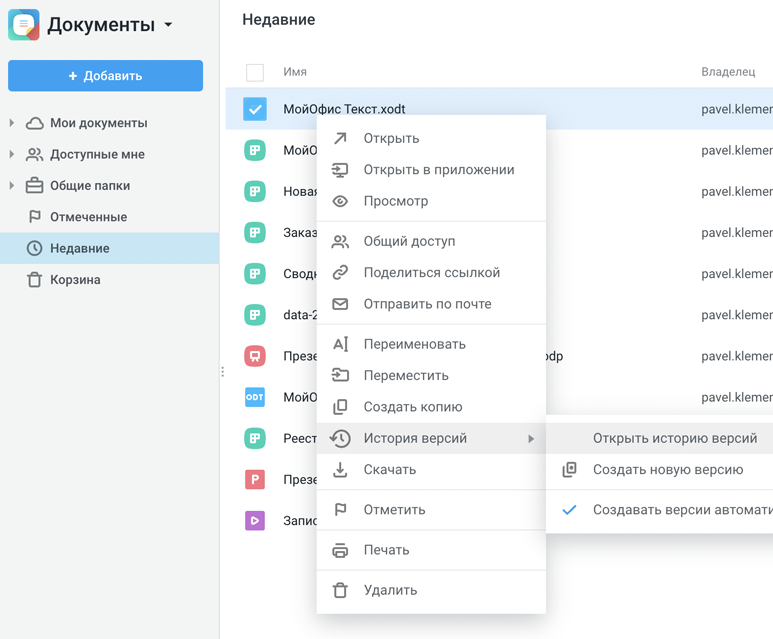
Откройте документ, копия которого вам требуется. Вызовите меню «Файл» на панели инструментов и выберите пункт «Создать новую версию».
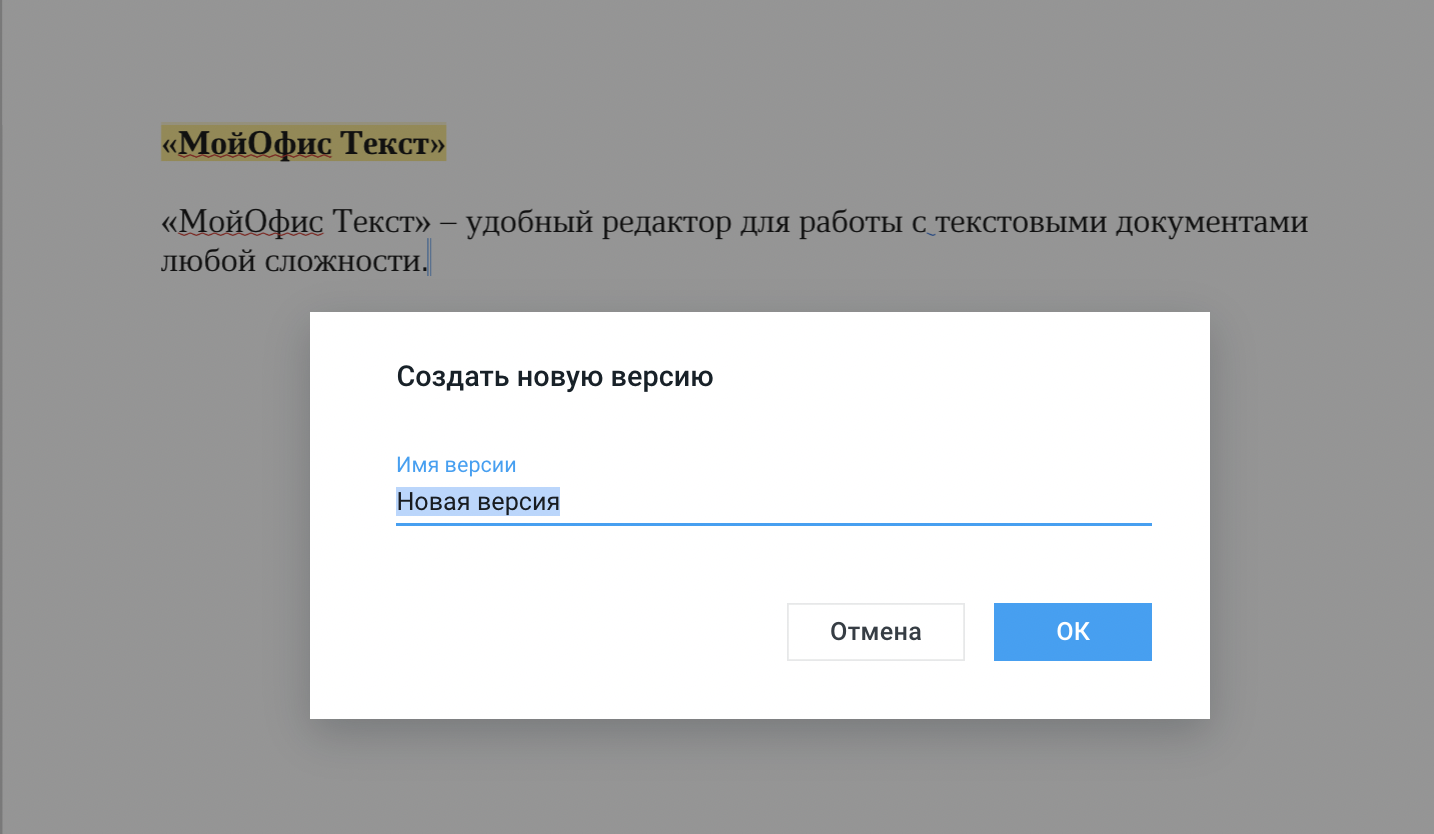
Каждая копию также будет отображаться в Истории версий. С копиями, созданными в ручном режиме, вы сможете выполнять те же действия, что и с копиями, сохраненными автоматически.